Top 4 des programmes pour mettre en miroir pour Huawei sur PC
Via ApowerMirror
ApowerMirror est une application professionnelle qui offre aux utilisateurs Android et iOS la possibilité d’afficher leur écran mobile sur Windows et Mac. De plus, en activant le mode de contrôle à partir d’un PC, l’utilisateur peut se servir de la souris et du clavier pour contrôler son mobile Android. Par ailleurs, la fonction de capture d’écran dans le menu latéral permet de prendre une capture d’écran, d’enregistrer en vidéo toutes les activités effectuées sur l’écran et de mettre en évidence ou d’ajouter des symboles et illustrations sur l’écran affiché. Voici le guide pour mettre en miroir Huawei via ApowerMirror :
- Téléchargez et ouvrez ApowerMirror sur votre ordinateur.
- Installez et lancez l’application sur votre appareil Android.
- Reliez le mobile et le PC à un même réseau Wi-Fi en vue d’établir la connexion entre les deux périphériques.
- Ensuite, ouvrez l’application sur votre mobile puis appuyez sur le bouton bleu M au bas de votre Android. Lorsque votre ordinateur est détecté, appuyez sur le nom de ce dernier et cliquez sur « Diffuser le téléphone sur PC » pour établir la connexion.
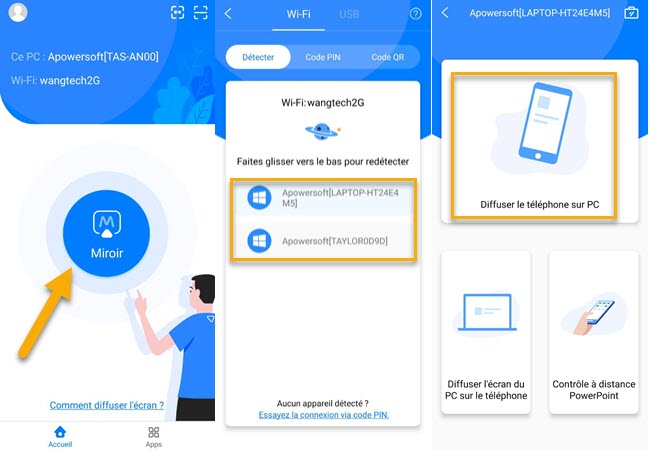
- Lorsqu’une boîte de dialogue apparaîtra sur le téléphone, cliquez sur « Démarrer maintenant » pour lancer la mise en miroir du Huawei sur le PC. L’écran du mobile Huawei sera alors projeté sur le PC en temps réel.
- Pour désactiver la connexion du mobile au programme, il suffit de cliquer sur l’icône jaune associé au nom du PC.
Via LetsView
LetsView est une application de mise en miroir d’écran gratuite conçue pour diffuser l’écran de votre appareil sur un ordinateur et sur d’autres appareils. Cette application a été conçue à des fins éducatives et commerciales pour effectuer facilement une mise en miroir d’écran entre deux ordinateurs sans fil. De plus, cet outil permet de partager deux écrans entre deux PC avec l’audio. Voici le guide pour diffuser un Huawei sur un PC :
- Téléchargez le programme LetsView sur deux appareils puis lancez-le.
- Connectez les deux appareils au même réseau Internet.
- Sur votre Huawei, sélectionnez le nom de votre PC et appuyez sur « Mettre en miroir l’écran mobile ».
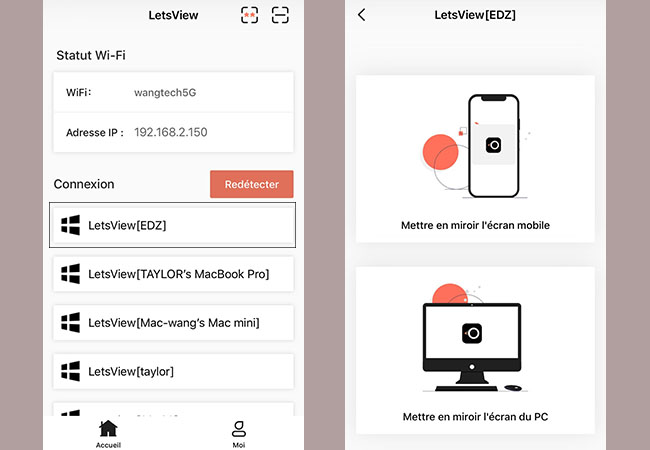
- Appuyez sur « COMMENCER » et votre écran de téléphone sera affiché sur le PC.
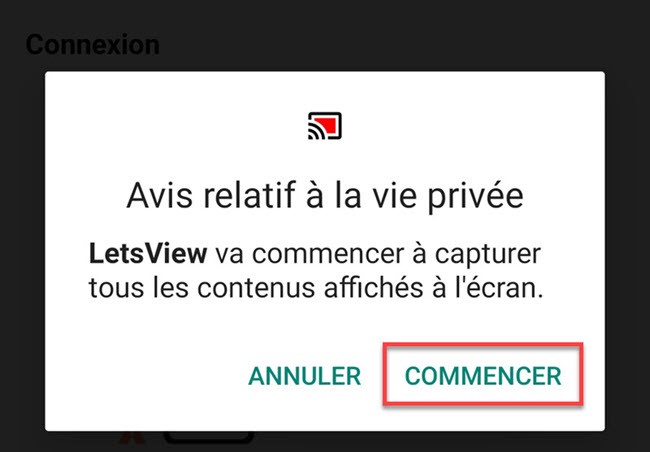
Avec MirrorShare
MirrorShare est également une des autres applications de mise en miroir pour Huawei. Différent d’ApowerMirror, qui permet de diffuser le mobile au PC, MirrorShare quant à lui permet de diffuser le mobile à une télévision. Dans ce cas, il est possible de projeter des films, vidéos, images et jeux depuis le smartphone vers le PC. Une fois la connexion entre les deux postes établis, on peut partager nos films préférés avec des collègues ou créer un tutoriel. Pour mettre en miroir Huawei avec cet outil, lisez les étapes ci-dessous :

- Appuyez d’abord sur le bouton Menu sur la télécommande de votre télévision.
- Dans les options, sélectionnez « Network > AllShare Settings > Screen Mirroring ».
- Après cela, ouvrez votre Android et accédez à « Settings > Advanced Settings > MirrorShare ».
- Une fois que votre appareil a été détecté, appuyez dessus et attendez que la connexion soit établie.
Avec HiSuite
Si les deux applications ci-dessus ne suffisent pas encore, vous pouvez essayer HiSuite. Ce dernier est un gestionnaire de smartphone conçu spécifiquement pour les smartphones Huawei. Cet outil fonctionne plutôt comme un programme pour gérer et organiser les fichiers sur les smartphones mais offre aussi d’autres fonctionnalités utiles à savoir la possibilité de transformer l’application comme un outil de mise en miroir pour Huawei. Afin d’afficher votre appareil vers un PC via cette application, consultez les instructions ici :

- Téléchargez et installez HiSuite sur votre ordinateur.
- Une fois installé, lancez le programme et activez le mode de débogage USB sur votre Android.
- Prenez votre câble USB et branchez l’une des extrémités à votre ordinateur et l’autre à votre Huawei.
- Une fois la connexion établie entre les deux appareils, l’écran Huawei s’affichera à gauche sur l’application.
Conclusion
Les quatre applications de mise en miroir pour Huawei susmentionnées fournissent différentes méthodes pour effectuer la diffusion de l’écran Huawei vers le PC ou la télé. Pour conclure, lancer vos appareils ne devrait pas être fastidieux. Si vous choisissez l’outil approprié pour afficher l’écran Huawei, vous ne risquerez pas de perdre votre temps et vos efforts. Par exemple, ApowerMirror offre un moyen simple et direct pour projeter Android sur un Mac et un PC Windows.

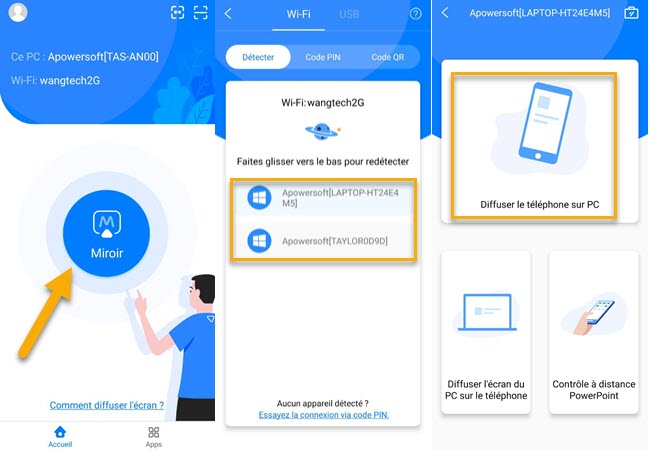
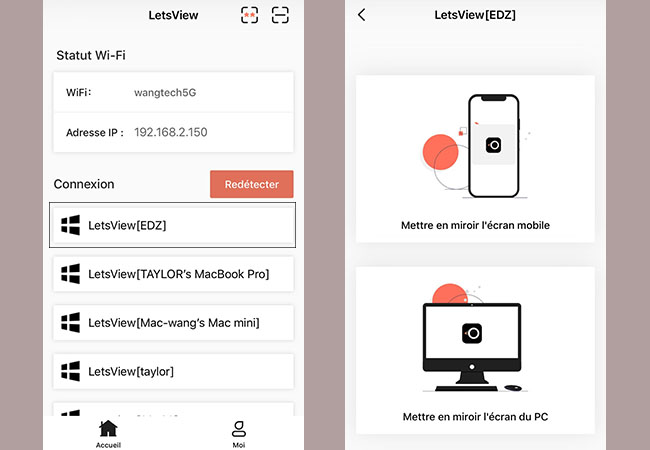
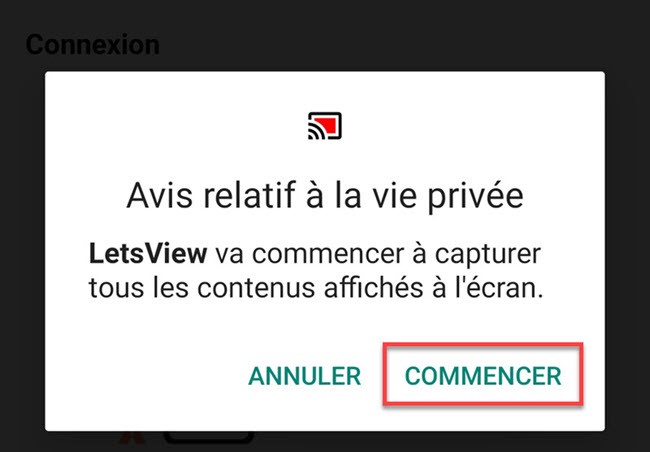
Laissez un commentaire